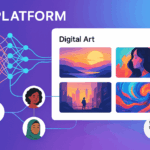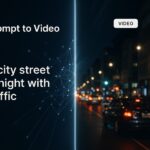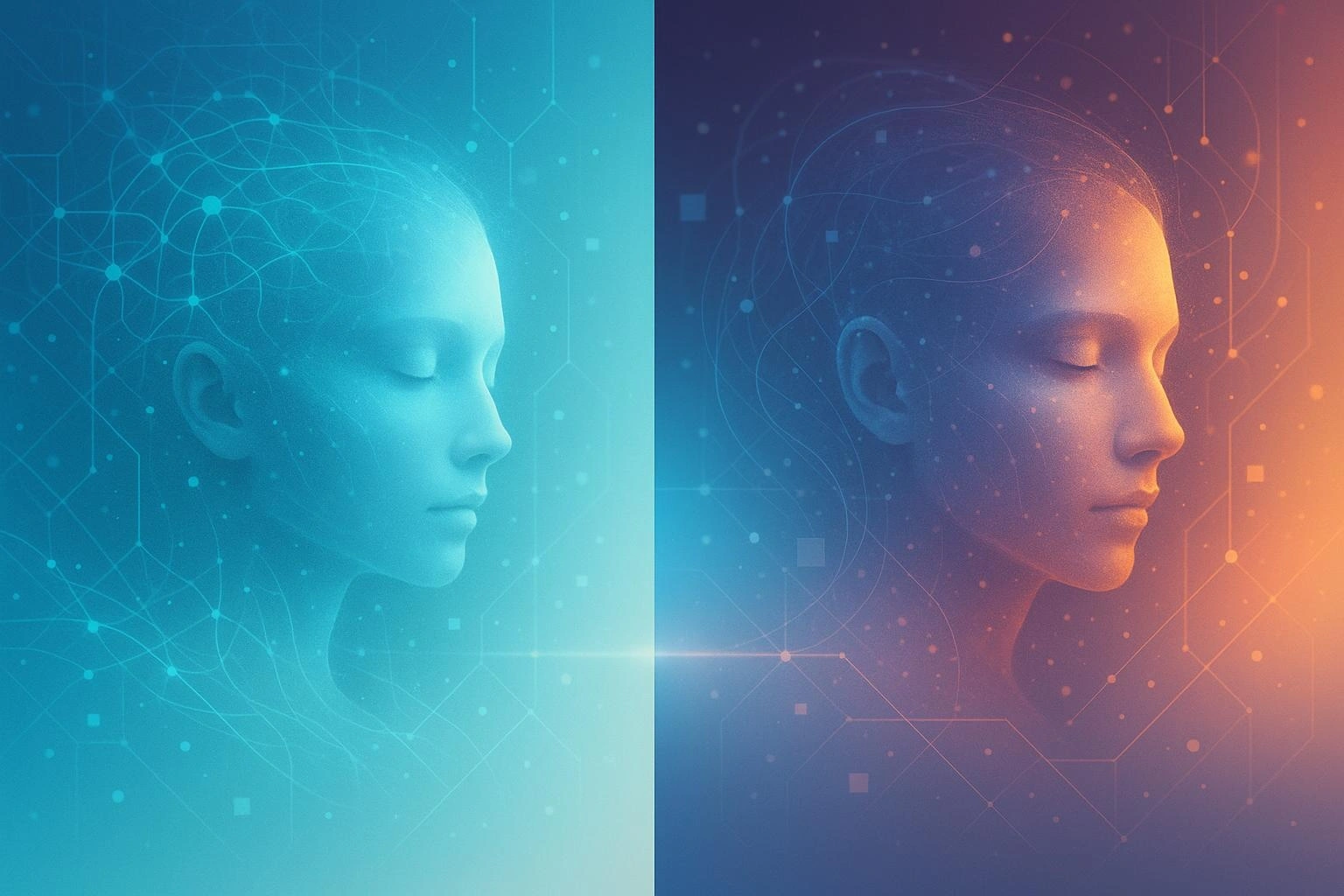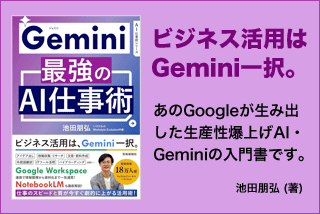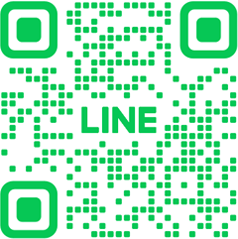Sora 2は、OpenAIが開発した次世代のAI動画生成システムです。テキストで説明を入力するだけで、リアルな動き、奥行き、ストーリー性のある映像を自動生成してくれます。
こんな方におすすめです:
- 映画制作者がコンセプトをテストしたい
- マーケターが視覚的な広告コンテンツを作成したい
- デザイナーがビジュアルストーリーテリングを探求したい
従来の動画編集ツールとは異なり、カメラも俳優もロケ地も不要。必要なのはアイデアと、適切に書かれたプロンプト(指示文)だけです。わずか数分で、想像が動く映像へと変わります。
この完全ガイドでは、Sora 2へのアクセス方法から、最初のプロンプト作成、結果の改善、エクスポート管理、プロジェクト全体の一貫性向上まで、すべてをステップバイステップで解説します。各セクションには実践的なアドバイスが含まれており、より効率的に作業を進められるようになっています。
目次
- 1 1. Sora 2とは?なぜ注目されているのか
- 2 2. 始める前に準備するもの
- 3 3. Sora 2にアクセスする手順
- 4 4. インターフェースの使い方
- 5 5. 効果的なプロンプトの書き方
- 6 6. 初めての動画を作成する【実践編】
- 7 7. リアリズムと動きを強化するテクニック
- 8 8. よくある問題とトラブルシューティング
- 9 9. 音声の追加と編集
- 10 10. 動画のエクスポート方法
- 11 11. プロジェクトとバージョンの管理
- 12 12. 複数シーンのプロジェクト制作
- 13 13. クリエイティブな実験をしてみよう
- 14 14. パフォーマンス向上のメンテナンスTips
- 15 15. 倫理的・クリエイティブなベストプラクティス
- 16 16. まとめ
1. Sora 2とは?なぜ注目されているのか
Sora 2は、OpenAIが開発したテキストから動画を生成するシステムです。単にオブジェクトや人物を認識するだけでなく、それらが空間内でどのように動き、相互作用するかを理解する能力を持っています。物理的な動き、環境シミュレーション、映画的なレンダリングを組み合わせることで、自然で視覚的に豊かなクリップを生成します。
Sora 2の主な活用例:
- ストーリーボードと事前視覚化
- 商品・ブランドコンセプト動画
- モーションデザインの探求
- 教育・ドキュメンタリー風のビジュアル制作
- アート表現の実験
✨ 説明できれば、視覚化できる。それがSora 2の強みです。
2. 始める前に準備するもの
Sora 2は完全にオンラインで動作するため、高性能なハードウェアは不要です。ただし、クリエイティブ面と技術面の準備を整えることで、作業がよりスムーズになります。
システム環境
- RAM8GB以上のデスクトップまたはノートPC
- モダンなブラウザ(Chrome、Edge、Safari)
- 安定した高速インターネット接続
- オプション:コンセプトスケッチ用のグラフィックタブレット
アカウントの準備
- OpenAIアカウントの作成とSora 2へのアクセス権の取得(招待制または有料プラン経由)
- メールアドレスの確認とプロフィール情報の更新
- ChatGPT PlusまたはProプランを利用している場合は、ベータツールへのアクセス権限を確認
クリエイティブの準備
- 動画コンセプトの概要を整理(シーン、キャラクター、アクション)
- トーンや色彩の参考資料を収集(オプション)
- クリップの長さを計画(Sora 2は10〜25秒の動画を生成可能)
💡 明確なコンセプトがあれば、より的確なプロンプトを作成でき、使える結果を素早く得られます。
3. Sora 2にアクセスする手順
現在、Sora 2はOpenAIのメインダッシュボードを通じて、選ばれたユーザーや組織に提供されています。アクセス権は徐々に拡大される予定です。
ステップ1:OpenAIアカウントにログインする
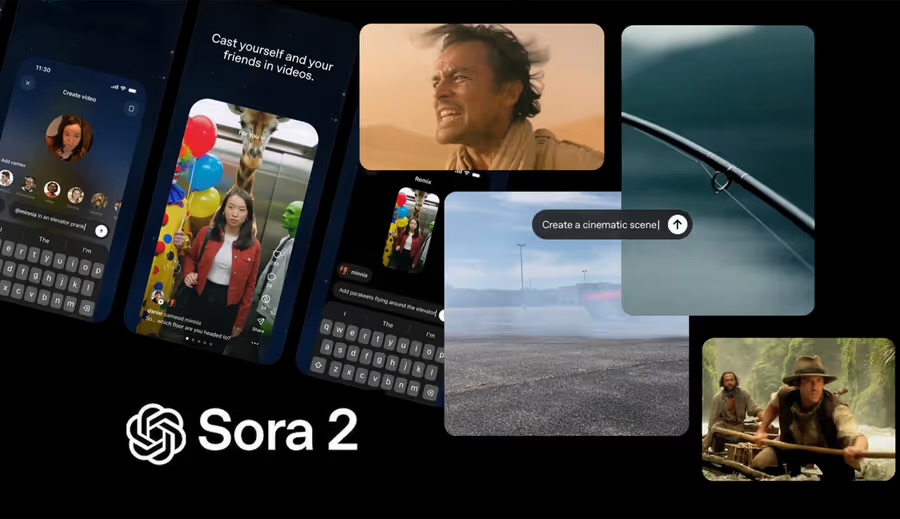
👉openai.comにアクセスしてログインします。
🔗公式サイト:https://openai.com/ja-JP/
初めての場合は、Googleアカウントまたはメールアドレスでサインアップしてください。ログイン後、ダッシュボードで利用可能なツールを確認しましょう。
ステップ2:Sora 2インターフェースを見つける
アカウント内の「Video」または「Experimental Tools(実験的ツール)」セクションを開きます。Sora 2が利用可能な場合、「Create Video(動画を作成)」または「Launch Sora 2」ボタンが表示されます。
ステップ3:ベータアクセスに参加する(必要な場合)
Sora 2がベータテスト中の場合、申請フォームまたは早期アクセスバナーが表示されることがあります。必要事項を入力して承認を待ちましょう。承認されると、ダッシュボードにSoraインターフェースが表示されます。
ステップ4:制作ワークスペースを開く
アクティベーション後、「Create Video」をクリックします。プロンプト(指示文)を入力するテキストボックスが開きます。このワークスペースが、あなたのクリエイティブスタジオ、つまりSora 2の心臓部です!
4. インターフェースの使い方
Sora 2のインターフェースはシンプルで直感的です。主な構成要素は以下の通りです:
| 要素 | 説明 |
|---|---|
| プロンプト入力ボックス | 動画の説明文を入力・貼り付ける場所 |
| プレビューパネル | 生成されたクリップを確認できる画面 |
| 生成設定 | 解像度、長さ、アスペクト比をコントロール |
| 履歴パネル | 過去に生成した動画のリスト |
| エクスポートオプション | クリップのダウンロードまたは共有 |
✅ 最初の動画を作成する前に、レイアウトに慣れておきましょう。後々のミスを防げます。
5. 効果的なプロンプトの書き方
Sora 2を使う上で最も重要なスキルが「プロンプトの書き方」です。優れたプロンプトは、モデルに明確な方向性を与えつつ、情報過多にならないバランスが大切です。
ステップ1:コアとなるシーンから始める
シーンに誰(または何)が登場するか、どこで起こるか、何が起きるかを説明します。
例:
「雪の森をキツネが駆け抜ける。朝日の中で雪の結晶が金色に輝いている。」
ステップ2:動きとカメラアングルを追加する
カメラがどう動くか、どんな角度を好むかを伝えます。
例:
「カメラはキツネを後方から追跡。安定したモーション、浅い被写界深度。」
ステップ3:スタイルと照明を定義する
どんな美的感覚を求めているかをSoraに伝えます。
例:
「シネマティックなトーン、自然光、フィルムグレードのカラーパレット。」
ステップ4:指示をバランスよく保つ
長く複雑な文章は避けましょう。短く具体的なフレーズをカンマや改行で区切ります。
良い例:
「ワイドショット、早朝の霧、穏やかなペーシング、詳細な森のテクスチャ。」
ステップ5:バリエーションをテストする
同じプロンプトに小さな変更を加えて複数回実行し、言葉の選び方が結果にどう影響するかを確認しましょう。各生成が、Soraが文脈をどう解釈するかを理解する手助けになります。

プロンプトって、できるだけ詳しく長く書いた方がいい動画ができるんですか?

いいえ、むしろ逆です。長すぎる複雑な文章は避けて、400文字以内に収めるのがおすすめです。短く具体的なフレーズをカンマや改行で区切る方が、Sora 2は正確に理解してくれます。例えば「ワイドショット、早朝の霧、穏やかなペーシング、詳細な森のテクスチャ」のように、要点を絞って伝えましょう。同じプロンプトに小さな変更を加えて何度か試すことで、どんな言葉の選び方が効果的かが分かってきます。
6. 初めての動画を作成する【実践編】
それでは、実際にSora 2で最初の動画を作ってみましょう!
ステップ1:制作ウィンドウを開く
「Create Video」をクリックし、ワークスペースが読み込まれるのを待ちます。
ステップ2:プロンプトを入力または貼り付ける
書いた説明文を入力します。より速く生成するため、400文字以内に収めましょう。
ステップ3:長さとアスペクト比を設定する
デフォルトの長さは10秒でしたが、現在は15秒まで生成可能です(Proユーザーは最大25秒)。必要に応じて調整しましょう:
- 16:9 – 横向き動画(YouTube向け)
- 9:16 – 縦向きコンテンツ(ショート動画やリール向け)
- 1:1 – 正方形(SNS投稿向け)

10秒だとちょっと短すぎる気がするんですが、もっと長い動画は作れないんですか?

2025年10月のアップデートで、全ユーザーが最大15秒の動画を生成できるようになりました。さらにChatGPT Pro($200/月)に加入すると、ウェブ版で最大25秒まで生成可能です。ただし、15秒の動画は1日の利用制限で2本分、25秒の動画は4本分としてカウントされます。より長い動画が必要な場合は、複数のクリップを編集ソフトで繋げる方法が効果的です。
ステップ4:「Generate(生成)」をクリック
「Generate Video」ボタンを押します。Soraがプロンプトを処理し、完成予定時刻が表示されます。
ステップ5:出力を確認する
レンダリングが完了すると、クリップがプレビューウィンドウに表示されます!何度か見返して、構図、リアリズム、ペーシングを評価しましょう。
ステップ6:プロンプトを改善する
必要に応じて、照明、タイミング、モーションの指示を微調整して再生成します。繰り返しが上達の鍵です。
7. リアリズムと動きを強化するテクニック
より映画的な結果を得るために、視覚的な手がかりと感覚的なディテールに焦点を当てましょう。
環境の動きを追加する
風、水、煙などの要素を含めることで、世界がより生き生きと感じられます。
例:
「穏やかな風が高い草の間を吹き抜け、雲がゆっくりと空を漂う。」
時間帯の参照を使う
Soraは自然な照明の変化を理解します。
例:
- 「ゴールデンアワーの太陽光と長い影」
- 「青い月明かりの下の夜景」
映画的テクニックを提案する
プロンプトに映画用語を追加して、リアルなモーションを実現します。
例:
「トラッキングショット」「ハンドヘルドの動き」「地平線をゆっくりパン」
静止と動きを組み合わせる
動的なエリアと静的なエリアのバランスを取ることで、より良い構図が生まれます。
例:
「カメラが静止した彫像の周りをゆっくり回る。周囲には花びらが舞い落ちている。」
8. よくある問題とトラブルシューティング
優れたプロンプトを使っても、結果にばらつきが出ることがあります。頻繁に起こる問題と解決策をご紹介します:
| 問題 | 解決策 |
|---|---|
| オブジェクトが混ざったり歪んだりする | シーンの詳細を簡略化し、一度に1つのアクションに集中する |
| 照明の不一致 | 時間帯と光源を明確に定義する |
| カメラの動きが過剰 | 「安定した」または「ゆっくりしたカメラトラッキング」と指定 |
| 平坦な構図 | 「前景のぼかし」や「ソフトな遠近感レイヤー」など奥行きの手がかりを含める |
| 不自然なキャラクターの動き | 感情やジェスチャーを過度に説明せず、Soraが自然にモーションを推測できるようにする |
💡 問題が発生したら、プロンプトを少しずつ調整して再試行しましょう。
9. 音声の追加と編集
Sora 2は動画と同時に音声も生成しますが、追加の編集や調整を行いたい場合は、以下の方法があります。
生成された音声の確認
Sora 2が自動生成した音声(対話、効果音、環境音)を確認し、必要に応じて調整の計画を立てます。

Sora 2で作った動画に、自動で音楽やセリフまで付けてくれるんですか?

はい、Sora 2の大きな特徴の一つが「音声同期機能」です。プロンプトに応じて、対話(セリフ)、効果音、環境音を自動生成し、映像と同期させてくれます。例えば海辺のシーンなら波の音、街中なら車の音など、状況に合った音が自動で付きます。ただし、さらに細かく調整したい場合は、生成後にCapCutやPremiere Proなどの編集ソフトで音楽やナレーションを追加することもできます。動画と音が最初から一体になっているのは、従来のAI動画生成ツールにはなかった大きな進化です。
音声を手動で編集する
さらなる調整が必要な場合、クリップをCapCut、Premiere Pro、DaVinci Resolveなどの編集ソフトにエクスポートします。以下を追加・調整できます:
- バックグラウンドミュージック
- 追加の環境音効果(風、足音、街のノイズ)
- ナレーションまたは解説
動きと音を同期させる
クリップ内のモーション変化にビートやリズムを合わせます。繊細な音声の手がかりでさえ、リアリズムを大きく向上させます。
トリミングとカラー調整
複数のSora生成シーン全体でトーンを統一するために、軽いカラーグレーディングを適用しましょう。
10. 動画のエクスポート方法
結果に満足したら、クリップをエクスポートしましょう。
ステップ1:「Export(エクスポート)」をクリック
利用可能なフォーマットを選択します。一般的にMP4形式は軽量で、多くのプラットフォームで互換性があります。
ステップ2:画質を選択
解像度は無料版で480p、有料プラン(Plus)で720p、Pro版で1080pまで選択可能です。高解像度ほど時間がかかりますが、より映画的な見た目になります。
ステップ3:アスペクト比を設定
公開先のプラットフォームに合わせます:
- 16:9 – YouTube向け
- 9:16 – TikTokやInstagramリール向け
- 1:1 – SNS投稿向け
ステップ4:ダウンロードまたは共有
ローカルに保存するか、OpenAIの連携統合機能を通じて直接公開できます。
11. プロジェクトとバージョンの管理
Sora 2は生成履歴を保存するため、過去のプロンプトを簡単に見直せます。
効率的な管理のコツ:
- 各プロジェクトを分かりやすい名前でリネームする
- プロンプトログを別のドキュメントに記録しておく
- 反復版にバージョン番号(v1、v2、v3)を使用する
- 再利用や編集のために最終成果物をアーカイブする
一貫した整理が、長編プロジェクトや共同制作シリーズを構築する際に役立ちます。
12. 複数シーンのプロジェクト制作
シーケンスや短編ストーリーを作成したい場合は、複数のクリップをつなげることができます。
プロンプトの一貫性を保つ
シーン間で環境と照明のキーワードを繰り返します。
例:
「ソフトな朝の光」「霧のかかった森」「ハンドヘルドトラッキング」 – これらの手がかりでトーンが統一されます。
論理的なトランジションを使う
静止またはモーションの一時停止の瞬間でカットポイントを計画します。トランジションがシームレスに見えます。
シーン全体でサウンドデザインを同期させる
テンポ、テクスチャ、感情を共有するバックグラウンドトラックを使用して、流れを作り出します。
13. クリエイティブな実験をしてみよう
基本操作に慣れたら、新しい方向性を探求してみましょう!
試してみたいアイデア:
- スタイライズされた外観(アニメ、油絵、ノワール、シュルレアリスム)
- 同じシーンの異なるムードでの代替バージョン
- カメラレンズをシミュレートするテキストプロンプト(広角、マクロ、望遠)
- プロンプトを章としてつなげるストーリーテリング
✨ 各実験が、Soraがクリエイティブな言語をどう解釈するかを教えてくれます。
14. パフォーマンス向上のメンテナンスTips
時間が経つにつれて、ワークスペースを管理することでSoraをスムーズに動作させられます。
定期的に行うこと:
- 数セッションごとに古いプレビューキャッシュをクリアする
- ファイル名をシンプルに保つ
- ログアウト前に重要なクリップをエクスポートする
- インターフェースが遅くなったらブラウザを再起動する
- アップデート通知を確認 – 新しいレンダリング改善が頻繁にあります
15. 倫理的・クリエイティブなベストプラクティス
すべてのAIツールと同様に、責任ある使用が重要です。
守るべきこと:
- 実在の人物や誤解を招くコンテンツの生成を避ける
- 公開プロジェクトで使用する場合、AI生成ビジュアルであることを明記する
- Soraはコンセプトまたは芸術的探求に使用し、なりすましには使わない
- 共有する前に必ず出力の正確性を確認する
- Soraを実際の制作倫理の代替ではなく、クリエイティブアシスタントとして扱う
16. まとめ
Sora 2は単なる動画ジェネレーターではありません。アイデアを動きに変えるストーリーテリングの相棒です。練習を重ねることで、言葉だけを使って光、空間、質感を形作る方法を学べます。
秘訣は、反復と観察にあります。一度に1つのディテールを改善し、リズムを構築し、各フレーズが視覚言語をどう形作るかを学んでいきましょう。
Sora 2をマスターすることは、旅そのものです。プロンプトが意図的であればあるほど、結果は表現豊かになります。コンセプトアート、映画的実験、完全なストーリーボードのいずれを構築する場合でも、Sora 2はより速く、より流動的なクリエイティブプロセスへの扉を開いてくれます。
さあ、あなたも今日からSora 2で創作を始めてみませんか?
この記事の著者
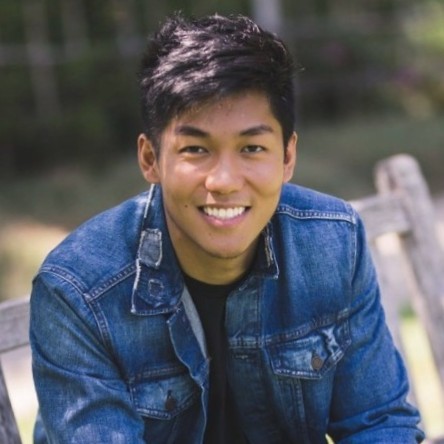
Runbo Li
Magic Hour共同創業者兼CEO。Y Combinator採択歴を持つ起業家。
AI動画生成プラットフォーム「Magic Hour」の共同創業者兼CEO。Y CombinatorのWinter 2024バッチに採択された実績を持つ起業家である。Meta(旧Facebook)ではデータサイエンティストとして、新規プロダクト開発部門「New Product Experimentation(NPE)」にて0→1のコンシューマー向けソーシャルプロダクトの開発に従事した経験を有する。
この記事は著者の許可を得て公開しています。
元記事:https://magichour.ai/blog/step-by-step-guide-with-sora-2
この記事の監修・コメント

池田朋弘(監修)
Workstyle Evolution代表。18万人超YouTuber&著書『ChatGPT最強の仕事術』は4万部突破。
株式会社Workstyle Evolution代表取締役。YouTubeチャンネル「いけともch(チャンネル)」では、 AIエージェント時代の必須ノウハウ・スキルや、最新AIツールの活用法を独自のビジネス視点から解説し、 チャンネル登録数は18万人超(2025年7月時点)。